优化笔记本电脑提速软件?电脑提速简单方法
优化笔记本电脑提速软件?
现在很多人都在用笔记本电脑,工作也好,学习也好,已经完全离不开了。但是你知道吗,如果笔记本电脑里的缓存文件长期不清理,会影响到你的办公速度。这时候,提速软件就显得特别有用了。提速的重要,就是给电脑清理,把那些影响电脑速度的无用东西清理掉,从而释放资源。后面我们可以更详细地来聊一聊,给笔记本优化提速有什么好方法,以及好工具!
一、优化笔记本电脑的方法
方法一:检查硬盘状态
1.在开始菜单里输入"cmd",右键用管理员身份打开。输入"chkdsk C: /f"回车,要是提示要重启检查,就输"Y"确认。
2.如果是老式机械硬盘,在搜索框输"碎片整理"打开工具。选C盘点"优化"就行。要是固态硬盘就别弄了,反而对硬盘不好。
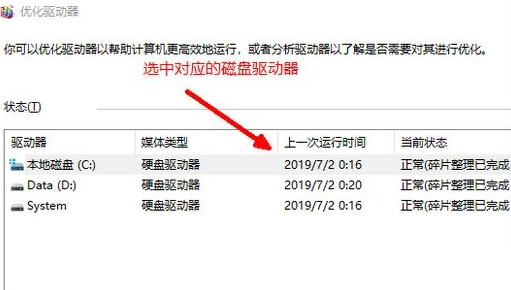
方法二:关掉没用的自启动
1.直接按键盘上的Ctrl+Shift+Esc三个键,打开后点最上面的"启动"。
2.看看哪些程序是高影响,这些都是拖慢开机的元凶。右击,选"禁用"就行。注意别把杀毒软件和声卡驱动这些关掉了。
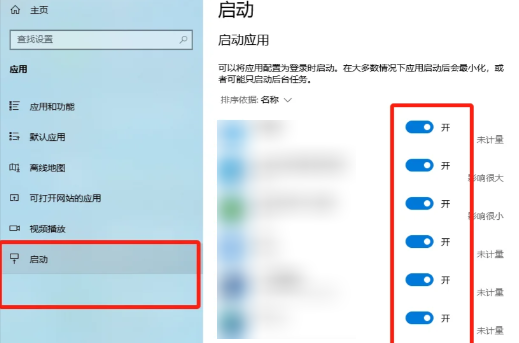
二、系统工具优化电脑方法
1.把Windows系统工具下载到桌面,启动后就进入了“C盘瘦身”功能,您需要点击“系统专清”下的“扫描”按钮,开始清理。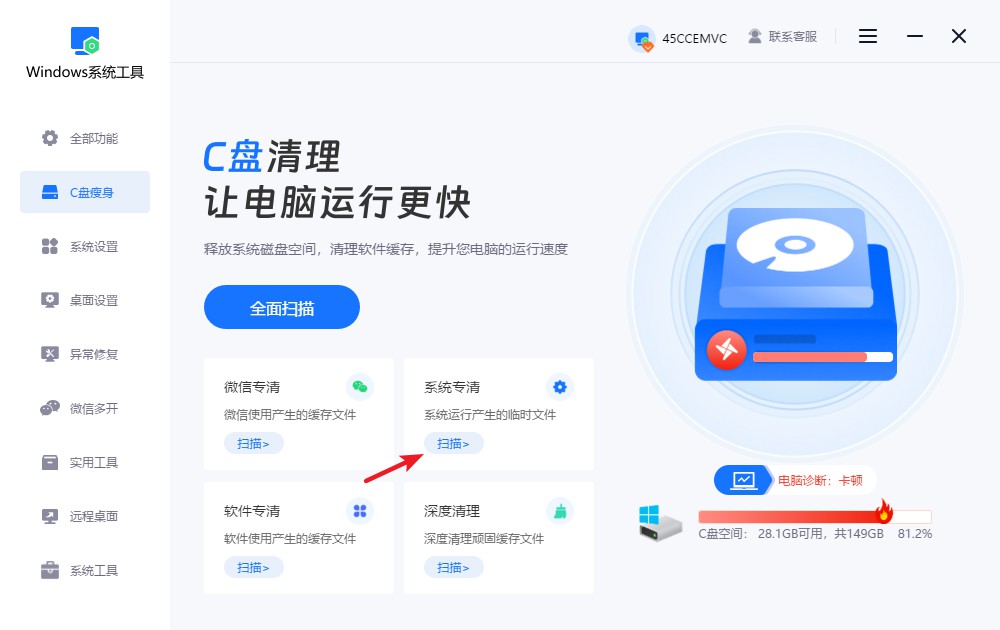
2.正在进行系统文件扫描,请耐心等候,切勿中断,扫描的时长取决于系统文件的数量。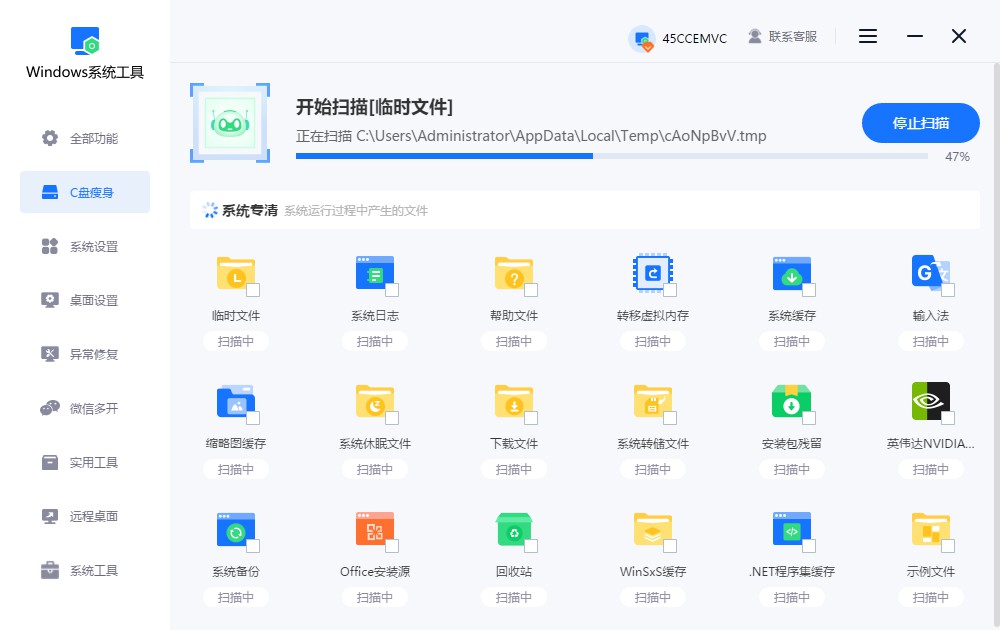
3.扫描完成后,选择要清理的系统文件并勾选,点击“一键清理”按钮,快速清理无用文件!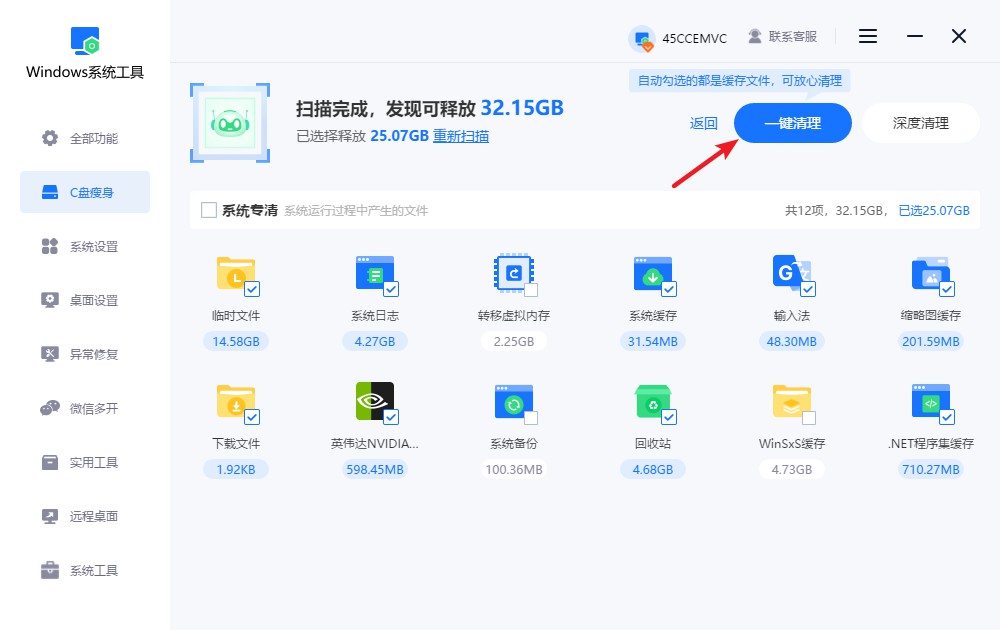
4.提示窗口会提醒您,清理过程中可能会影响正在运行的程序,建议保存所有重要文件,以免丢失。确认后,点击“确定”继续。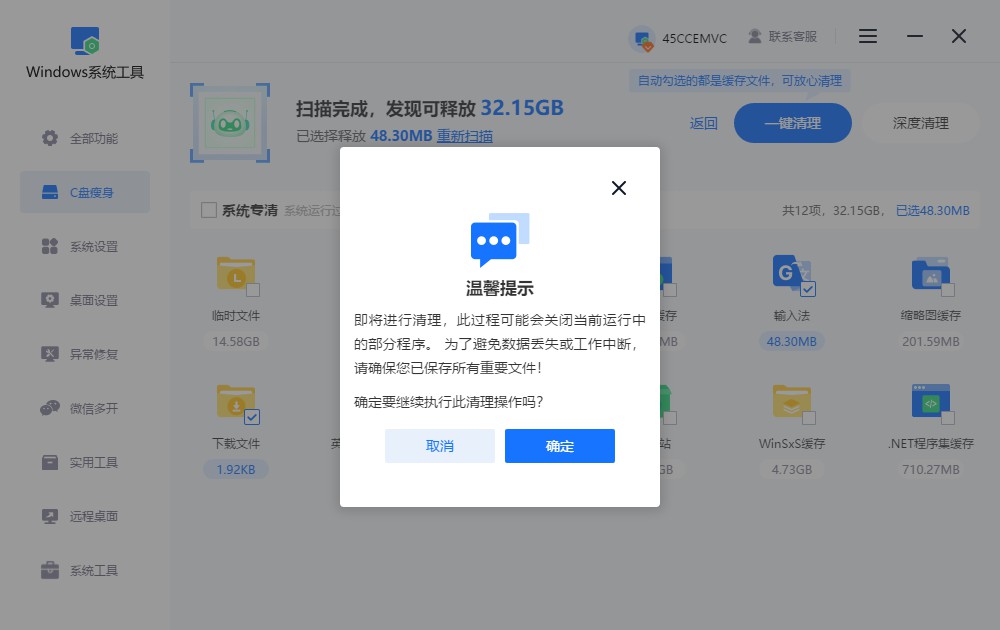
5.系统正在清理不必要的文件,请保持耐心,中途强行停止可能会导致清理进度受到影响。
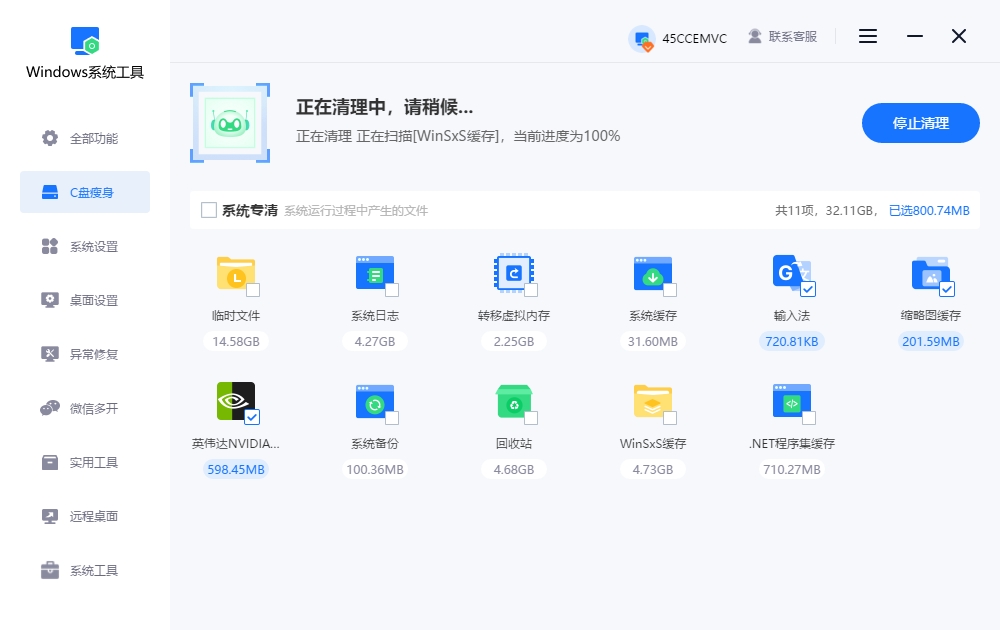
6.清理已完成,已释放的空间显示在界面上,然后点击“返回”退出即可。
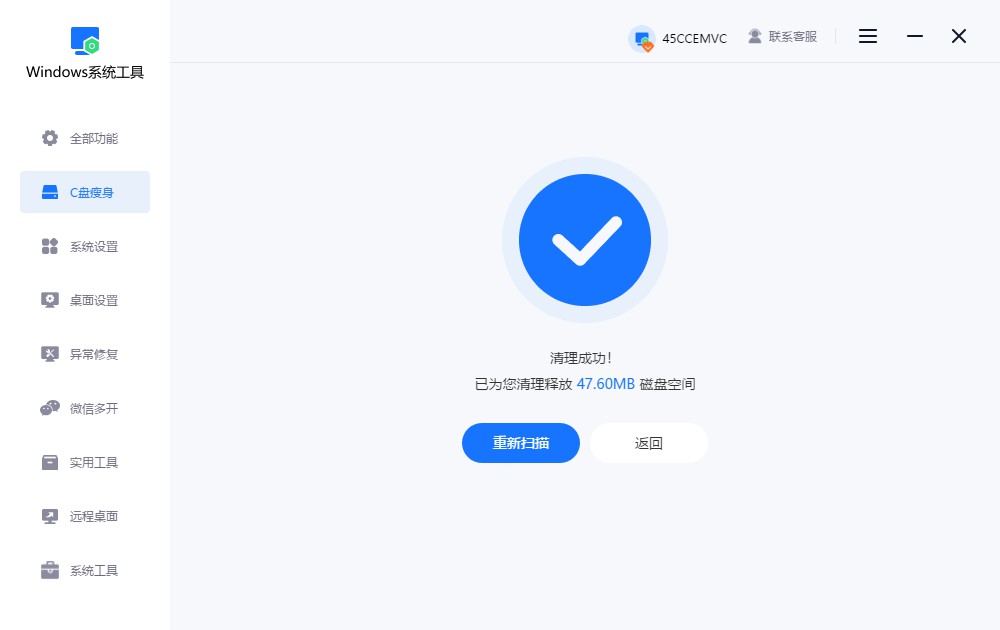
三、优化笔记本的注意事项
注意别清理系统重要文件:
浏览器缓存、临时文件可以清理,但别手动删除系统文件夹,如System32,要是删了电脑崩了,这就麻烦了。
windows系统工具,就是本文为各位推荐的电脑提速简单方法!它能让你的电脑变得干净、轻快、顺手,用起来不再动不动卡顿。很多朋友对windows系统工具没怎么了解过,所以觉得电脑一慢就只会重装系统,实际上并不需要那么麻烦。大家学会用这个工具,电脑自然就会提速不少。
本文为https://www.it7t.com原创内容,未经授权禁止任何形式的转载、摘编或镜像复制。
分享:
分享至微信朋友圈

扫码关注
公众号
分享至微信朋友圈

上一篇
优化笔记本能提速吗?电脑提速教程下一篇
如何清理微信?清理微信技巧相关文章
查看更多电脑哔哩哔哩卡顿-电脑哔哩哔哩卡顿处理技巧
大家普遍知道系统运行会产生缓存,进而影响电脑性能,但却容易忽略软件运行同样会产生缓存。以哔哩哔哩为例,长时间使用后,其积累的缓存可能占用大量磁盘空间,导致播放不流畅。为了帮助大家有效解决这一问题,下面将介绍一系列电脑缓存文件清理的方法[详情]
台式电脑卡顿反应慢怎么处理-电脑卡顿反应慢处理方法
台式电脑卡顿反应慢怎么处理?台式电脑卡顿反应慢,和笔记本电脑的情况是差不多的,底层原因并没有本质区别,只是表现形式不一样。不管是啥电脑,只要出现卡顿,最常见的还是系统层面的问题。啥是系统层面的问题呢?比如说,[详情]
如何让win7电脑提速?电脑提速方法
如何让win7电脑提速?其实,win7本身对硬件要求并不高,但作为一个老系统,它其实更怕各种垃圾。各种临时文件、缓存,这些东西平时你几乎感觉不到,但它们会一点点占空间、抢资源。等到系统盘空间吃紧,win7的运行就[详情]
如何将老笔记本电脑提速?电脑提速实用教程
如何将老笔记本电脑提速?老笔记本用久了变慢,其实是个挺普遍的情况。但我也想说,配置问题并不是最主要的,当然也没必要马上换新的电脑。说实话,大多数情况下还真没到非换不可的地步。老笔记本之所以太慢跑不动,[详情]
电脑卡顿跟内存有关吗
电脑在使用过程中出现卡顿,往往是由多种因素共同导致的。其中,内存不足是常见因素之一。此外,长期未清理的系统垃圾文件,也会大量占据硬盘空间并拖慢系统运行速度。因此,在考虑硬件升级之前,不妨先从软件层面入手,通过彻底清理系统垃圾来提升[详情]
相关问答
查看更多电脑提速50倍的方法
50倍太扯了,但快很多没问题。第一步,按 Ctrl+Shift+Esc 打开任务管理器,看看哪个程序CPU和内存占用高,不是系统进程的就右键结束它。第二步,去‘设置’->‘应用’->‘启动’,把没必要开机自己启动的软件全关了,重启电脑你就能[详情]
电脑提升配置需要换哪些东西啊
综合给大家总结一下哈。电脑提升配置,按重要性和常见顺序排:1. 固态硬盘(SSD):必选项,提升流畅度效果最明显。2. 内存(RAM):成本低,收益高,解决多任务卡顿。3. 显卡(GPU):游戏玩家和视频渲染用户的重点投入对象。4. 电源([详情]
电脑速度慢的解决办法
电脑速度慢的解决办法?以为电脑卡加装固态硬盘就可以提升速度吗?电脑速度慢可能是由内存不足、硬盘读写速度慢、处理器性能低或显卡性能不足引起的。 1. 电脑硬件基础知识 电脑由处理器、内存、硬盘、显卡等组件构成[详情]
win7电脑卡顿怎么办
WIN+“R"键:输入“cleanmgr”,勾选全部,删除。这一步,已经解决大部分卡顿时问题,以后每天开机后进行以上两步操作,你会发现,电脑比以前流畅很多。[详情]
